Oprette og redigere en begivenhedsrække
Lærere og administrative medarbejdere kan oprette begivenheder fra flere steder i LUDUS Web, og der benyttes forskellige dialoger til oprettelsen alt efter, hvor begivenheden oprettes. Kun den ene dialog er beskrevet her.
- Kalender og Avanceret skema: ved at klikke på
 øverst i kalenderen eller
øverst i kalenderen eller  nede i kalenderen eller skemaet (klik her for at se beskrivelsen)
nede i kalenderen eller skemaet (klik her for at se beskrivelsen) - Kalenderadministration: ved at klikke på knappen Ny begivenhed eller Nyt møde
- Lærerens arbejdsplads: ved at klikke på
 (opret delvist privat aftale) eller
(opret delvist privat aftale) eller  (opret møde) øverst til højre i skemaet
(opret møde) øverst til højre i skemaet
Hvis du er elev/kursist kan du ikke selv oprette begivenheder.
Indhold af onlinehjælpen:
- Opret/rediger begivenhedsrække
- Tilføj begivenhed til en begivenhedsrække
- Rediger begivenhed
- Kopier eller gentag begivenhed
- Slet begivenhed
- Fjern alle begivenheder fra en begivenhedsrække
- Konflikter
- Slet begivenhedsrække
- Opret møde
- Opret delvist privat aftale
Opret/Rediger begivenhedsrække
Begivenheder er i LUDUS Web knyttet til begivenhedsrækker, der kan anvendes som ramme om flere begivenheder med fælles egenskaber, fx alle møder i pædagogisk råd eller en møderække om et bestemt emne. Når du opretter en begivenhed, oprettes der automatisk en begivenhedsrække, der eventuelt blot kommer til at bestå af denne ene begivenhed, men du kan knytte flere begivenheder til rækken, se nedenfor. En begivenhed, der strækker sig over flere dage, kan du oprette som en begivenhedsrække med en begivenhed for hver af dagene. Lav den første begivenhed så "færdig" som mulig med alle oplysninger, inden den kopieres eller gentages.
Systemet åbner en dialog som følgende med dags dato valgt som tidspunkt (Navn skal udfyldes, mens det er frivilligt at tilføje noget i feltet Beskrivelse).
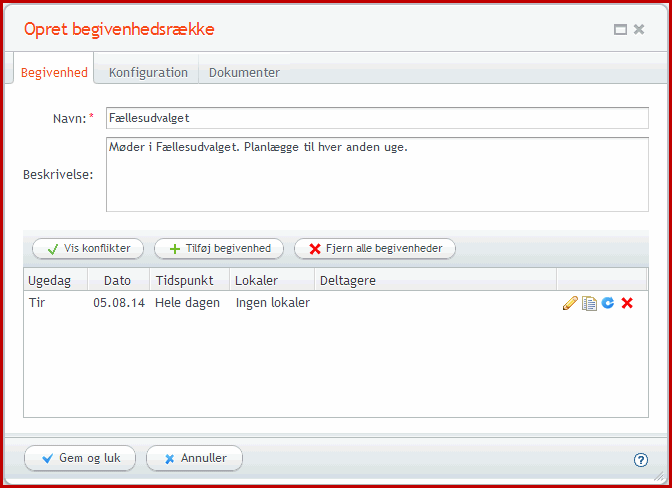
Der er tre faneblade til de overordnede oplysninger om begivenhedsrækken, og der er umiddelbart tilknyttet én begivenhed, som er beskrevet i det nederste felt. Denne ene begivenhed kan redigeres, den kan kopieres på forskellig måde, og der kan tilknyttes flere begivenheder. Dette er beskrevet nedenfor.
Begivenheder uden klokkeslæt vises på en særlig måde i skemaerne. Sådanne begivenheder vises som dagsinformationer i en særlig linje over selve skemaet og kan dermed bruges til at give generelle informationer om en dag (fx at eksamensplanen offentliggøres).
Konfiguration
På andet faneblad beskrives forskellige baggrundsparametre for begivenhedsrækken:
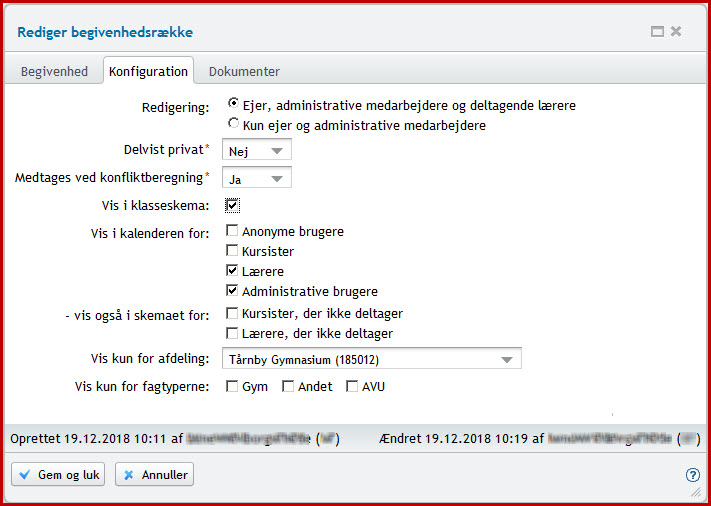
|
|
● |
Redigering |
|
|
|
|
- |
Som udgangspunkt kan en begivenhedsrække redigeres af den, der oprettede den (ejeren), af enhver administrativ medarbejder, og af de lærere, der står som deltagere på en eller flere af begivenhedsrækkens begivenheder. Hvis du ønsker det, kan du ved at flytte markeringen angive, at deltagende lærere ikke skal kunne redigere. |
|
|
|
|
|
|
|
● |
||
|
|
|
- |
Delvis privat: En delvist privat begivenhed - og dens dokumenter - kan ses af deltagerne, af administrative medarbejdere og af lærere med menupunktet Kalenderadministration. Alle andre kan stadig se begivenhedens placering i skemaer, men navnet er (i de grå skemaer) erstattet af Privat aftale, og der kan ikke ses yderligere oplysninger. |
|
|
|
- |
Medtages ved konfliktberegning: Denne angivelse betyder, at begivenhederne i denne begivenhedsrække vil tages med, når man ved andre begivenheder benytter knappen vis konflikter til at undersøge konflikter med undervisning og med andre begivenheder, se nedenfor. |
|
- |
Vises i klasseskema: Hvis en begivenhedsrække har en markering her, vil dens begivenheder blive vist i klasseskemaet for de klasser, der har deltagere på begivenheden. Selvom ALLE elever i en klasse deltager, vises begivenheden ikke i klasseskemaet uden denne markering. Det samme gælder for Klasseskemaoverblik. |
||
|
|
|
|
|
|
● |
Visning |
||
|
- |
Begivenheder vises altid i såvel kalender som skema for enhver deltager. Når du opretter en begivenhedsrække, er der desuden som standard markeret, at også alle administrative medarbejdere vil kunne se begivenhederne i menupunktet Kalender. Hvis du ønsker, at andre end deltagerne skal kunne se begivenhederne, kan du sætte markeringerne i afsnittet Vis i kalenderen for.
|
||
|
- |
Hvis det er angivet, at øvrige kursister (hhv. lærere) kan se begivenhedsrækken i kalenderen, kan du tvinge begivenhedsrækken ind i deres skema med en markering i afsnittet vis også i skemaet for . Begivenhederr, der på denne måde er tvunget ind i kursisternes skema, og som desuden er markeret med Vis i klasseskema, vil også blive vist i alle klasseskemaer (medmindre afdelingsfilteret forhindrer det for nogle af klasserne). |
||
|
- |
Du kan angive at begivenheden kun vedrører en afdeling. Den enkelte bruger kan i menupunktet Kalender selv afgøre, om der skal vises begivenheder for alle afdelinger - eller kun for enkelte.
|
||
|
- |
Du kan angive at begivenheden kun vedrører en eller flere fagtyper. |
||
Dokumenter
På tredje faneblad kan du vedhæfte dokumenter fra din computer eller fra dit arkiv på LUDUS Web. Dokumenter, som vedhæftes her, vil blive vist ved alle enkeltbegivenheder i begivenhedsrækken (herudover kan du vedhæfte dokumenter til den enkelte begivenhed).
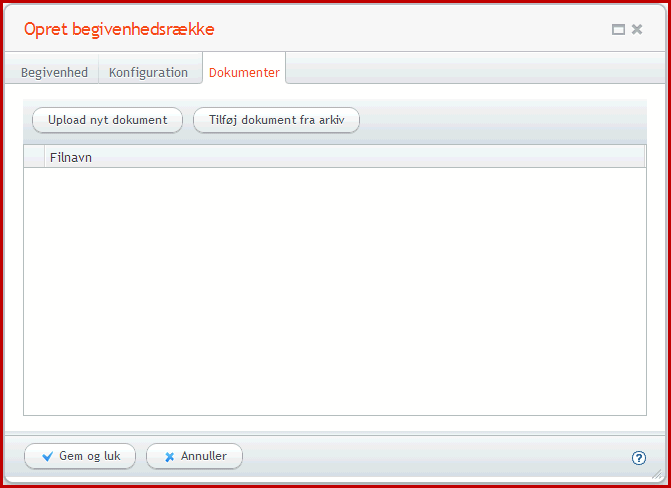
Tilføj begivenhed
Ved at klikke på knappen "![]() Tilføj begivenhed" på fanebladet Begivenhed kan du tilføje en ekstra begivenhed til rækken. Denne begivenhed arver ingen informationer fra andre begivenheder i begivenhedsrækken, og du skal selv angive tidspunkt, deltagere, lokaler, visning osv. Oplysningerne angives i den dialog, der beskrives i punktet Rediger begivenhed nedenfor.
Tilføj begivenhed" på fanebladet Begivenhed kan du tilføje en ekstra begivenhed til rækken. Denne begivenhed arver ingen informationer fra andre begivenheder i begivenhedsrækken, og du skal selv angive tidspunkt, deltagere, lokaler, visning osv. Oplysningerne angives i den dialog, der beskrives i punktet Rediger begivenhed nedenfor.
Andre muligheder for at tilføje begivenheder er at gentage en begivenhed efter et fast mønster eller at kopiere en begivenhed - se Kopier eller gentag begivenhed nedenfor.
Rediger begivenhed
Du kan redigere en begivenhed i begivenhedsrækken ved at benytte ikonet ![]() i værktøjslinjen til højre for begivenheden i oversigten:
i værktøjslinjen til højre for begivenheden i oversigten:

Når du benytter redigeringsblyanten ![]() eller vælger at tilføje endnu en begivenhed til rækken ved hjælp af knappen "Tilføj begivenhed", får du en dialog, hvor du kan angive oplysninger som den tidslige placering og indholdet af begivenheden, og du kan vedhæfte dokumenter. Desuden kan du tilføje de personer, der skal deltage. Personerne tilføje på samme måde, som når du afsender en intern besked.
eller vælger at tilføje endnu en begivenhed til rækken ved hjælp af knappen "Tilføj begivenhed", får du en dialog, hvor du kan angive oplysninger som den tidslige placering og indholdet af begivenheden, og du kan vedhæfte dokumenter. Desuden kan du tilføje de personer, der skal deltage. Personerne tilføje på samme måde, som når du afsender en intern besked.
Dialogen kan afvige lidt i udseende, efter hvor du åbner den.
Kopier eller gentag begivenhed
Du kan redigere en begivenhed i begivenhedsrækken ved at benytte ikonet ![]() i værktøjslinjen til højre for begivenheden i oversigten:
i værktøjslinjen til højre for begivenheden i oversigten:

Når du benytter ikonet ![]() , får du en dialog som denne, der er udfyldt med de samme oplysninger som for den begivenhed, du vil kopiere (beskrivelse, dokumenter, lokale og tilknyttede personer), og du kan så ændre de oplysninger, du vil - typisk mindst tidspunktet, idet de to begivenheder jo ellers vil overlappe.
, får du en dialog som denne, der er udfyldt med de samme oplysninger som for den begivenhed, du vil kopiere (beskrivelse, dokumenter, lokale og tilknyttede personer), og du kan så ændre de oplysninger, du vil - typisk mindst tidspunktet, idet de to begivenheder jo ellers vil overlappe.
Du kan kopiere en begivenhed til mange positioner på én gang ved at benytte ikonet ![]() i værktøjslinjen. Mulighederne indretter sig efter den begivenhed, du vil kopiere, og kan for en begivenhed tirsdag den 5. august se sådan ud:
i værktøjslinjen. Mulighederne indretter sig efter den begivenhed, du vil kopiere, og kan for en begivenhed tirsdag den 5. august se sådan ud:
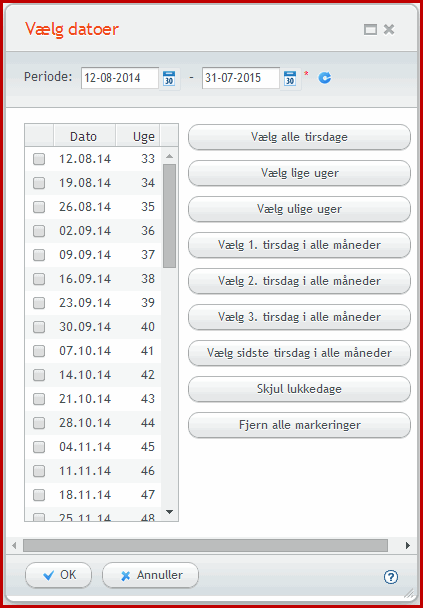
Benyt en knap, der bedst muligt reproducerer det mønster, du ønsker kopierne anbragt i, og udpeg derefter i oversigten de dage, du ønsker at benytte, inden du opretter kopierne med et tryk på OK.
Slet begivenhed
Du kan slette en begivenhed i begivenhedsrækken ved at benytte ikonet ![]() i værktøjslinjen til højre for begivenheden i oversigten:
i værktøjslinjen til højre for begivenheden i oversigten:

Fjern alle begivenheder fra en begivenhedsrække
Du kan slette samtlige begivenheder i begivenhedsrækken ved at benytte knappen " ![]() fjern alle begivenheder"
fjern alle begivenheder"
Når du gør det, vil begivenhedsrækken automatisk blive slettet, hvis du gemmer den tomme begivenhedsrække. Hvis det ikke er det, du ønsker, skal du oprette nye begivenheder, inden du gemmer begivenhedsrækken. Du kan altså beholde rækken med dens oplysninger til nye begivenheder efter denne oprydning.
Konflikter
Når du har oprettet en begivenhed (eller mens du er ved at oprette den), kan du se, om begivenheden er i konflikt med undervisning eller andre begivenheder. Det gør du ved at vælge knappen " ![]() Vis konflikter". Konflikterne vises i en dialog:
Vis konflikter". Konflikterne vises i en dialog:
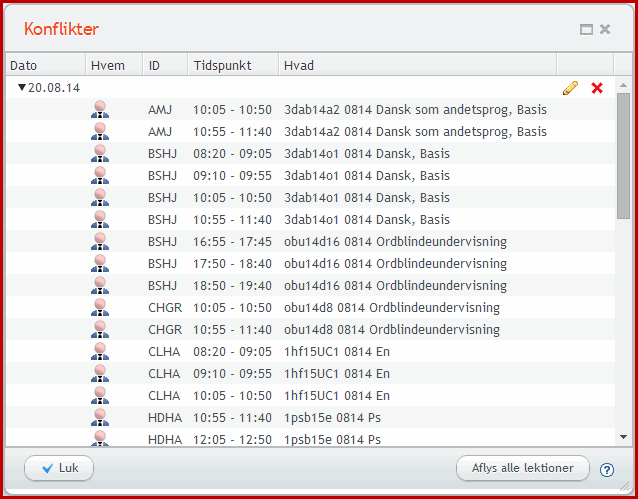
Du har mulighed for at foretage aflysning af den undervisning, som kolliderer med begivenheden. Det gør du med knappen "Aflys alle lektioner", der giver en dialog som denne, hvor du kan angive en aflysningsårsag og en aflysningsnote, der vises i skemaerne:
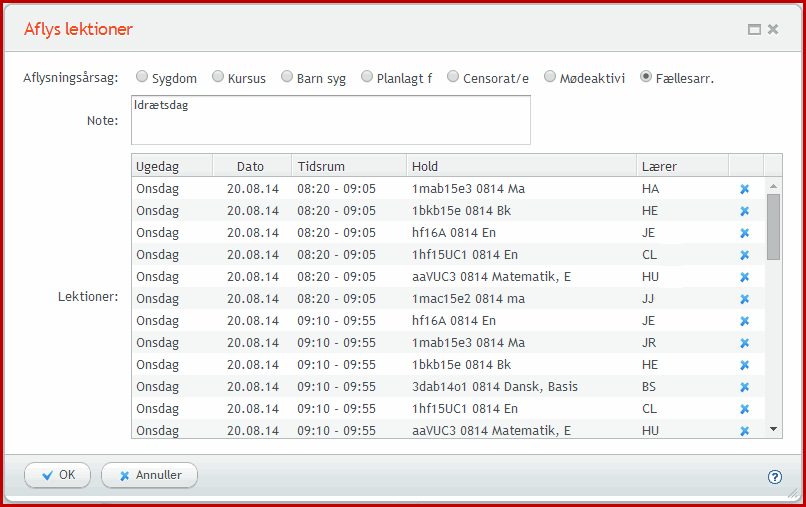
Inden du foretager aflysningerne med OK, kan du fravælge undervisning enkeltvis med det blå kryds ![]() . Den fravalgte undervisning vil så ikke blive aflyst.
. Den fravalgte undervisning vil så ikke blive aflyst.
Slet begivenhedsrække
Begivenhedsrækker, som du selv har oprettet, kan du slette med ikonet ![]() i oversigten over begivenhedsrækker. Andre begivenhedsrækker kan du slette ved først at fjerne de enkelte begivenheder, se Fjern alle begivenheder fra en begivenhedsrække
i oversigten over begivenhedsrækker. Andre begivenhedsrækker kan du slette ved først at fjerne de enkelte begivenheder, se Fjern alle begivenheder fra en begivenhedsrække
Opret møde
Nogle steder i LUDUS Web kan du vælge 'Opret møde', der giver en dialog, som er særligt indrettet med henblik på møder med andre deltagere fra skolen. Der oprettes umiddelbart kun én begivenhed, men hvis der er tale om en møderække, kan begivenheden efterfølgende udrulles som andre begivenheder. Datoen er ikke forudfyldt, men man kan som i andre datofelter benytte notationen med + til at angive et antal dage frem i tiden (fx betyder +0 dags dato, mens +2 betyder i overmorgen).
Det er en fordel at tilknytte deltagerne, inden du vælger lokale, idet lokalevælgeren giver dig mulighed for at indskrænke visningen til de lokaler, der har plads nok.
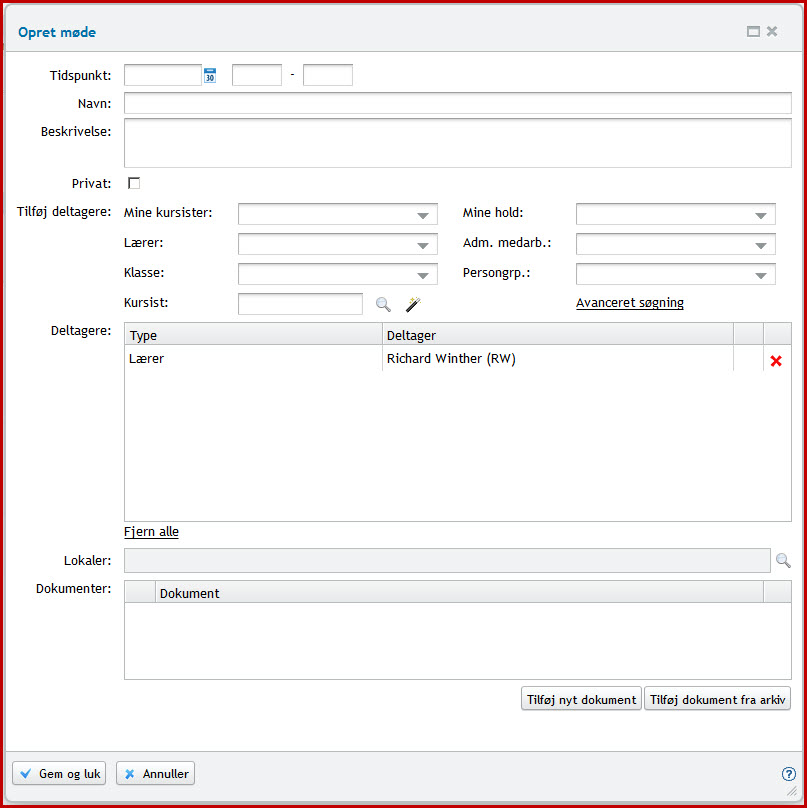
Efter oprettelsen af mødet kan det redigeres som enhver anden begivenhedsrække, så der mistes ikke nogen muligheder, selv om begivenheden er oprettet på denne måde. Begivenheden er blot oprettet med nogle andre standardværdier end dem, man får ved at vælge 'Opret begivenhed'. Mødet vises ikke i kalenderen for andre end deltagerne.
Hvis du vælger 'Opret møde' i skemaet i Lærerens arbejdsplads, er du selv automatisk udpeget som deltager. Det er du ikke, hvis du vælger 'Opret møde' i Kalenderadministration.
Opret delvist privat aftale
Nogle steder i LUDUS Web kan du vælge 'Opret privat aftale', som er en særlig enkel måde, du kan bruge til at oprette en begivenhedsrække med kun én begivenhed og med kun dig selv som deltager. Du skal kun udfylde en dialog som denne:
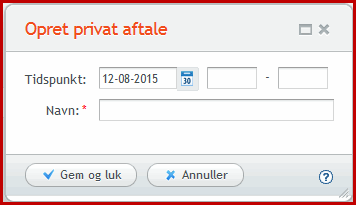
Efter oprettelsen af aftalen kan den redigeres som enhver anden begivenhedsrække, så der mistes ikke nogen muligheder, selv om du har valgt den enkle måde at oprette den på. Begivenheden er blot oprettet med status 'delvist privat' (se betydningen af det ved at klikke her).